Onion ShareはスタンドアロンアプリケーションですTor内で動作し、任意のコンピューターを安全なファイルサーバーに安全に変換します。 Torブラウザーバンドルと直接対話し、接続をセットアップするために使用するため、このソフトウェアをインストールして使用する前に、LinuxでTorをセットアップするプロセスを実行する必要があります。
注:Torの使用中にオンラインでのプライバシーが心配ですか? VPNでTorを使用して、自分自身をよりよく保護する方法を確認する方法を確認してください。
Torをインストールする
インストールを開始するには、ターミナルを起動し、 wget Webから最新のTorブラウザバンドルをダウンロードするプログラム。
wget https://www.torproject.org/dist/torbrowser/8.0.2/tor-browser-linux64-8.0.2_en-US.tar.xz
32ビットパッケージが必要な場合は、代わりにこのアーカイブを入手してください。
wget https://www.torproject.org/dist/torbrowser/8.0.2/tor-browser-linux32-8.0.2_en-US.tar.xz
ホームディレクトリでTor Tarアーカイブファイルを抽出します。
tar xvf tor-browser-linux64-8.0.2_en-US.tar.xz
または
tar xvf tor-browser-linux32-8.0.2_en-US.tar.xz
Tarアーカイブの展開が完了しているため、Torのセットアッププロセスでターミナルは不要になりました。 Linuxファイルマネージャーを開き、「tor-browser_en-US」をダブルクリックして、「Start Tor Browser」を探します。

アイコンをダブルクリックすると、TorブラウザがLinux PCをTorネットワークに接続するように案内します。画面上の指示に従ってください!
Onion Shareをインストールする
Onion Shareは、さまざまな方法でLinuxをサポートしています。 チュートリアルのこのセクションでは、それぞれについて説明します。 Onion Shareを使用するには、Ubuntu、Debian、Arch Linux、Fedora、OpenSUSE、またはソースからソフトウェアをビルドおよびインストールする機能が必要です。
Ubuntu
Onion Shareは、適切に管理されたPPAを介してUbuntuにインストールできます。このPPAは、Ubuntuの最新バージョンをすべてサポートしており、定期的に更新されます。 PCに追加するには、ターミナルを起動し、 apt-add-repository コマンド。
sudo add-apt-repository ppa:micahflee/ppa
Ubuntuを更新します 更新 コマンド。このコマンドを実行すると、Ubuntuは新しいOnion Share PPAをセットアップできます。
sudo apt update
Linux PCが最新であることを確認するために、保留中のソフトウェアアップデートをUbuntuにインストールします。
sudo apt upgrade -y
最後に、次のものを使用してUbuntuにOnion Shareをインストールします。
sudo apt install onionshare python3-all python3-crypto python3-nacl python3-socks python3-stdeb dh-python python3-flask python3-stem python3-pyqt5 python-nautilus python3-pytest tor obfs4proxy
Debian
Debian LinuxはUbuntuのように派手なPPAやソフトウェアリポジトリを取得しないため、使用するにはOnion Shareを構築する必要があります。ターミナルを起動し、以下の手順に従ってOnion Shareを作成します。
ステップ1: DebianのOnion Share依存関係をインストールします。
sudo apt install -y git build-essential fakeroot python3-all python3-crypto python3-nacl python3-socks python3-stdeb dh-python python3-flask python3-stem python3-pyqt5 python-nautilus python3-pytest tor obfs4proxy
ステップ2: GithubからOnion共有の最新のソースコードを入手します。 ギット コマンド。
git clone https://github.com/micahflee/onionshare.git
ステップ3: ターミナルをソースコードフォルダーに移動します CD.
cd onionshare
ステップ4: インストール可能なDEBパッケージを生成します。
./install/build_deb.sh
ステップ5: Onion ShareパッケージをPCにインストールします dpkg ツール。
sudo dpkg -i deb_dist/onionshare_*~dev-1_all.deb
Arch Linux
Arch Linuxユーザーは、AURからOnionShareを入手して使用する必要があります。それをインストールするには、ターミナルウィンドウでこれらのコマンドを実行します。
注:このプロセスでOnionShareのビルドに失敗した場合は、公式のAURページに移動して、手動でページに依存関係をインストールしてください。
sudo pacman -S base-devel git git clone https://aur.archlinux.org/onionshare.git cd onionshare makepkg -si
フェドラ
FedoraのメインソフトウェアリポジトリにはOnionShareがあります。ターミナルウィンドウを起動し、以下のコマンドを入力してインストールします。
sudo dnf install onionshare
ソースコード経由の汎用Linux
OpenSUSEまたはOnionShareをサポートしていない他のLinuxディストリビューションのユーザーは、代わりにソースからプログラムをビルドする必要があります。コードをビルドするには、以下の手順に従ってターミナルを開きます。
ステップ1: Onionshareのドキュメントを読み、オペレーティングシステムでコードをコンパイルするために必要な依存関係をインストールします。
ステップ2: でソースコードを複製します ギット ツールを使用して、ターミナルをgitフォルダーに移動します CD.
git clone https://github.com/micahflee/onionshare.git
cd onionshareステップ3: Onionshareを実行します。
ターミナルモードの場合:
./dev_scripts/onionshare
GUIモードの場合、次を実行します。
./dev_scripts/onionshare-gui
OnionShare GUIでファイルを共有する
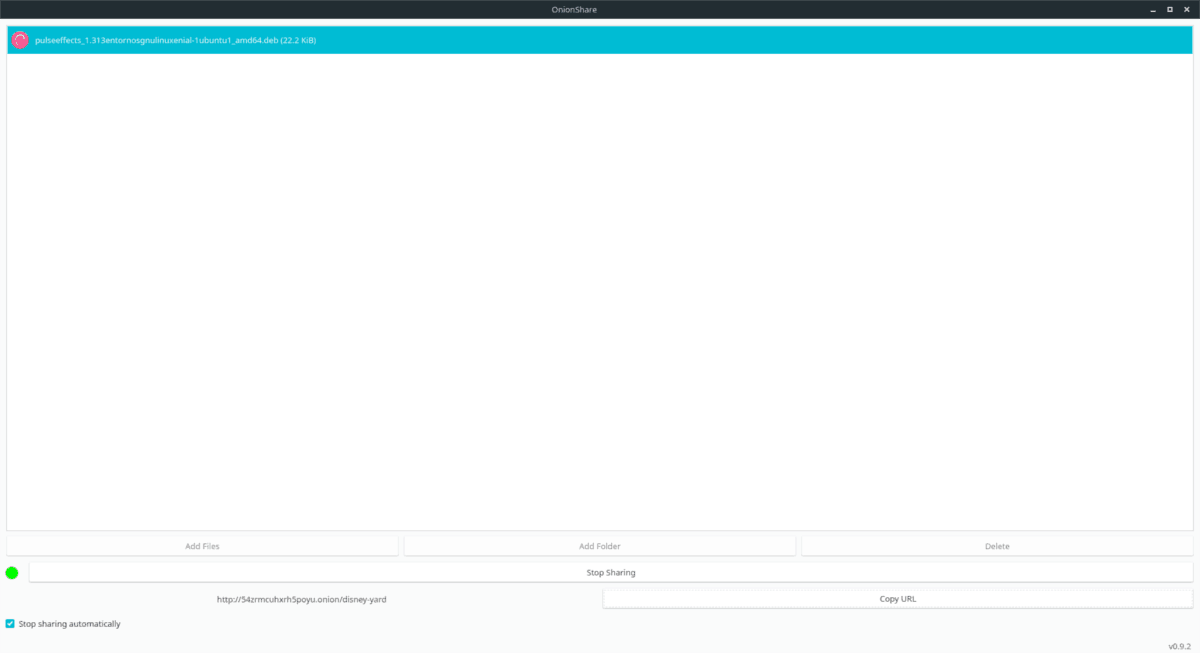
OnionShareには、非常に簡単にするGUIツールがありますTorでファイルを共有します。使用するには、Torブラウザが開いており、接続されていることを確認してください。次に、アプリケーションメニューを開き、「OnionShare」を検索して、ファイル共有GUIを表示します。
ファイルまたはフォルダーをクリックしてドラッグしてアップロードしますOnionShare。追加したら、「共有を開始」ボタンをクリックして、Torネットワークからファイルにアクセスできるようにします。ファイルのアップロードが完了すると、ウィンドウにURLが生成されます。URLは[URLをコピー]ボタンをクリックしてコピーできます。
OnionShareターミナルアプリでファイルを共有する
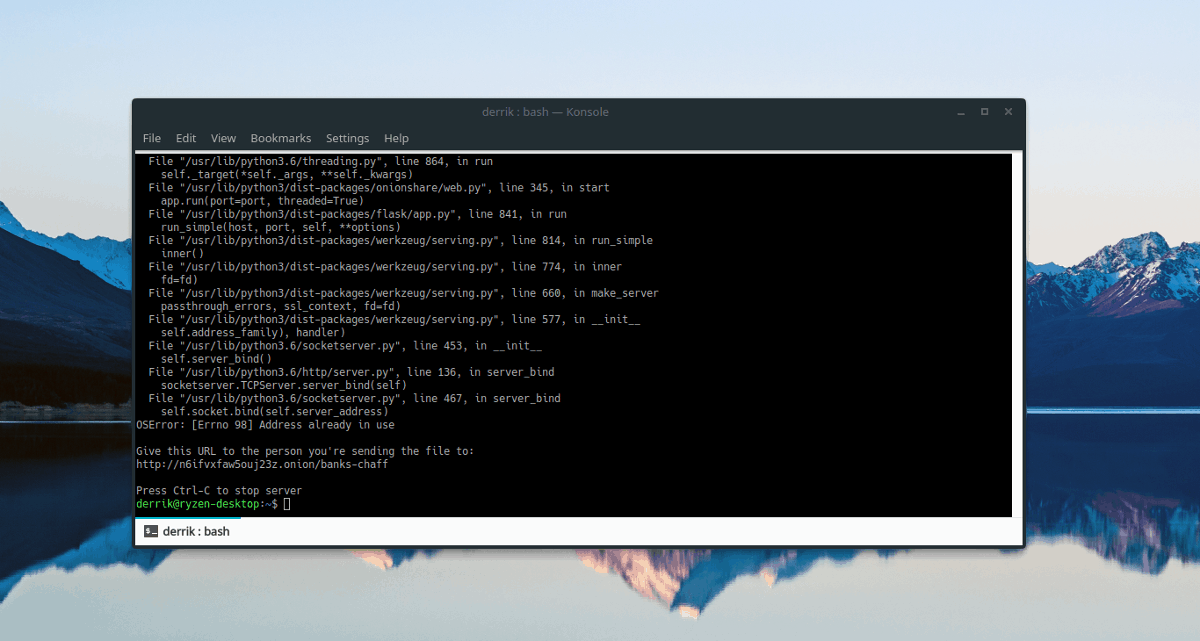
OnionShare GUIはかなりきちんとしていますが、ターミナルに住んでいる人は感謝しないかもしれません。幸いなことに、OnionShareには優れたコマンドラインツールがあり、使いやすいです!ファイルをアップロードするには、ブラウザバンドルを使用してTorネットワークに接続します。次に、ターミナルウィンドウを開き、これらのコマンドを入力します。
cd /location/of/file/or/folder onionshare file
または
onionshare folder</ p>













コメント